怎么将两个PPT文件合并
来源:网络收集 点击: 时间:2024-04-21首先,看小编有两个PPT文档。一个有10张幻灯片,一个13张幻灯片。
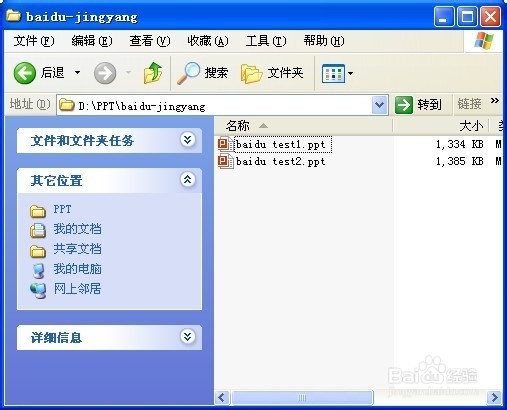 2/8
2/8然后我们打开PPT文件,可以选择用文件》打开的方式,也可以选择拖到PPT软件里打开。
我们选择菜单栏上的“审阅”》“比较”。(特别留意,我们看到下方状态栏的幻灯片数量为10,之后合并后,肯定会增加的,对比一下即可。)
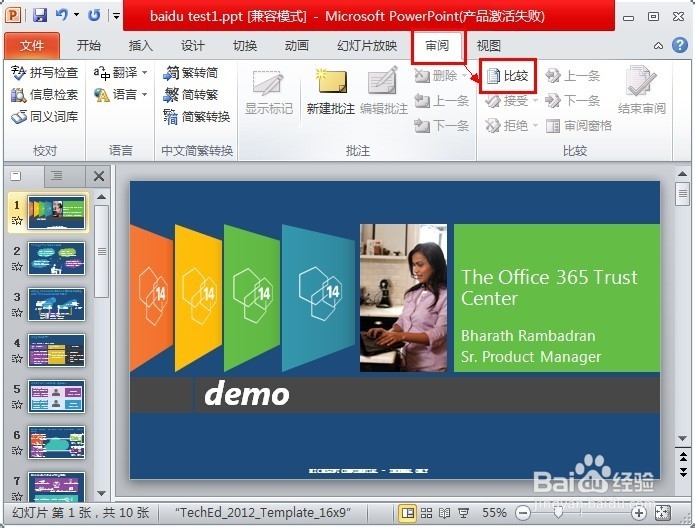 3/8
3/8然后找到另一个文件,可以看出来,要选择的文件为要合并的。窗口名都是为“合并”的。选择另一个文件后,合并即可。
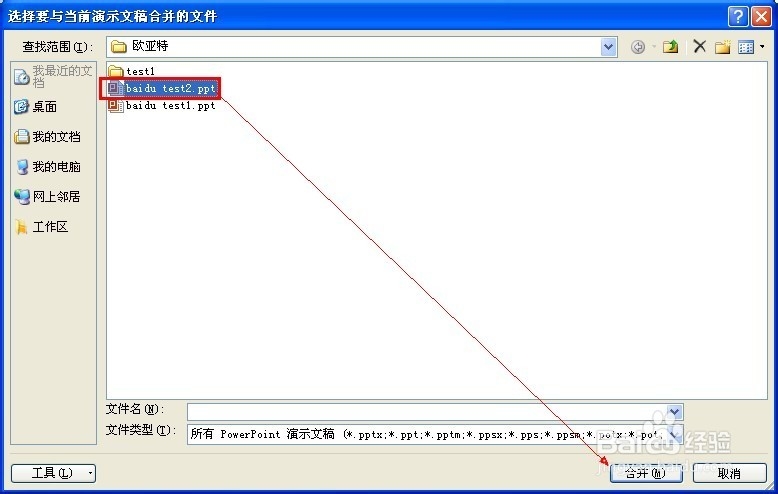 4/8
4/8此时PPT的左边导航的最上方会跳出一系列的选项,选择第一个,把所有文档插入。系统将自动插入,如果电脑内存小的话,会运行的慢。
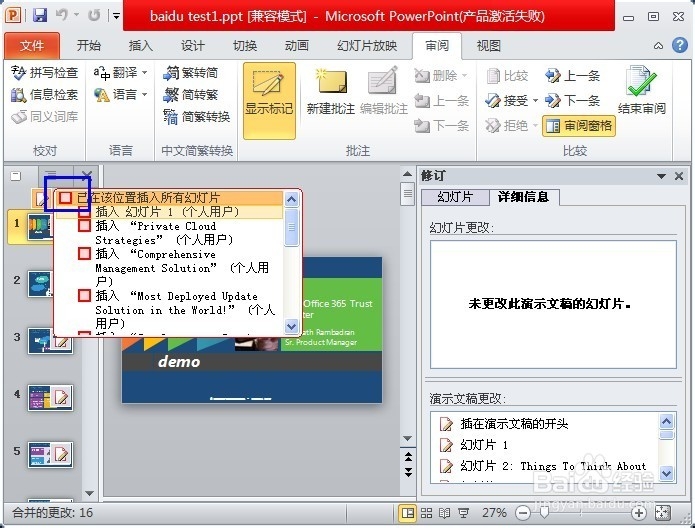 5/8
5/8插入完成之后,文件将在原文件的上方然后依次排序,然后我们看到上方工具栏上有一个“显示标记”点击一下,就可以去掉幻灯片上的标记号。
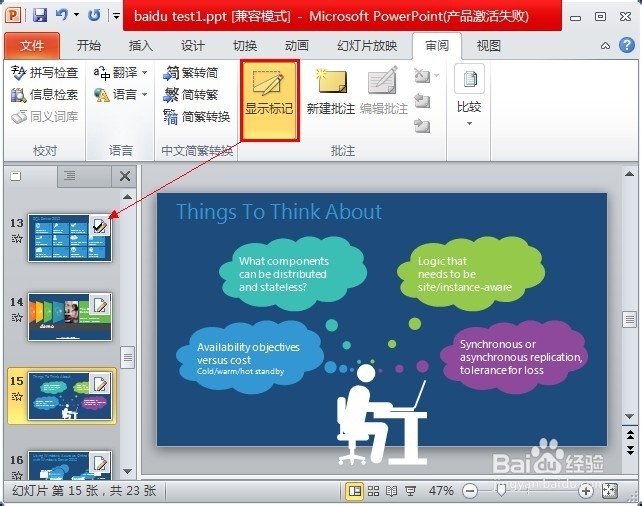 6/8
6/8如果对该文档幻灯片的顺序要调整,可以用鼠标选择其中一个幻灯片,然后拖动即可,往上拖或者往下拖,如果想连续几个一起拖动,可以用shift连选或者ctrl单选把文件一起拖动。
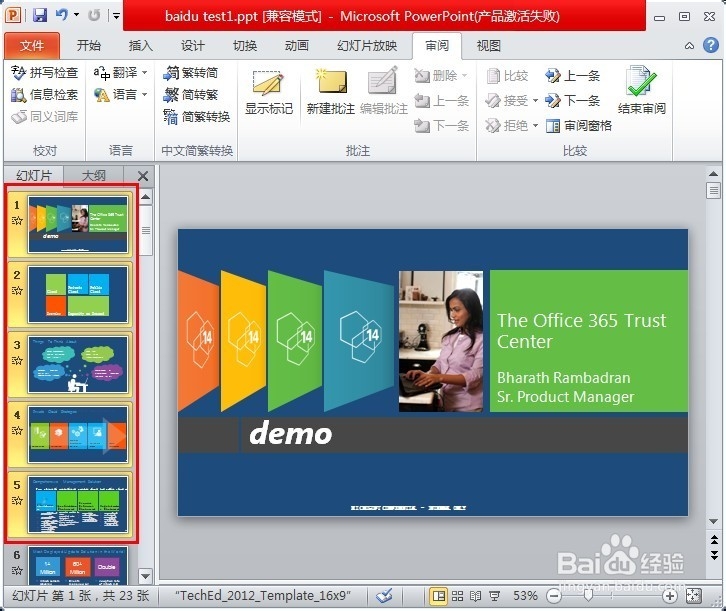 7/8
7/8如果觉得操作失误,想通回,可以选择工具栏上的“关闭审阅”即可退回审阅前样式。跳出提示窗口,选择“是”即可,代表放弃操作。
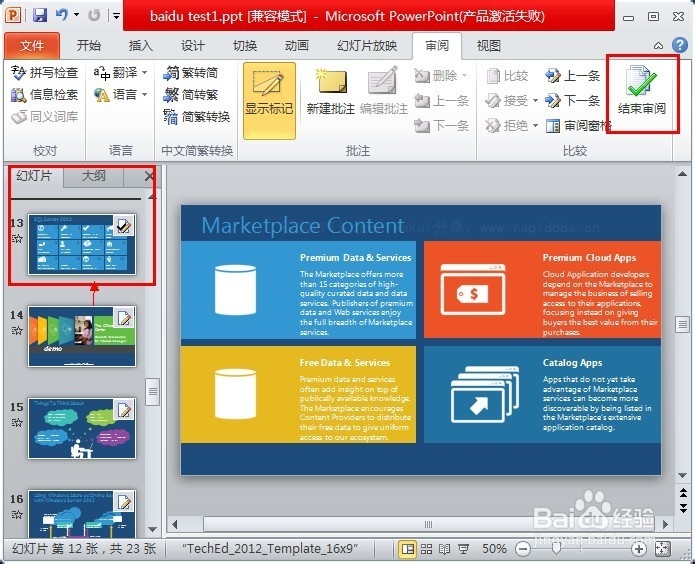
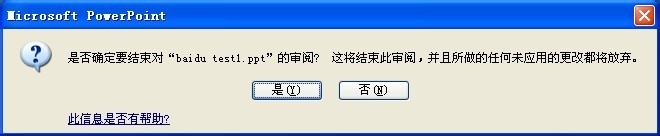 8/8
8/8操作后没问题,直接保存即可。请留意看一下,文档的状态栏最下方有显示幻灯片的数量,已为23张,说明两个文件已合并。
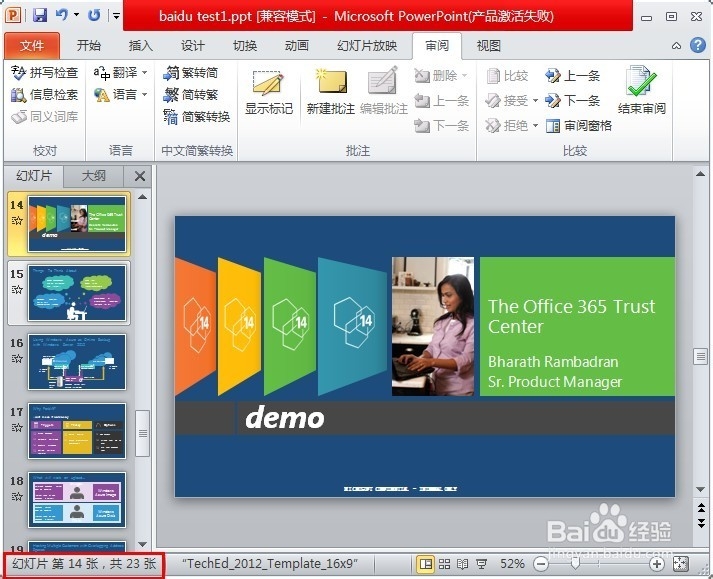 注意事项
注意事项nbsp;有关更多电脑知识,可关注小编(百度搜索“wyang98”)的其它经验,感谢您的关注。
合并版权声明:
1、本文系转载,版权归原作者所有,旨在传递信息,不代表看本站的观点和立场。
2、本站仅提供信息发布平台,不承担相关法律责任。
3、若侵犯您的版权或隐私,请联系本站管理员删除。
4、文章链接:http://www.1haoku.cn/art_564003.html
 订阅
订阅